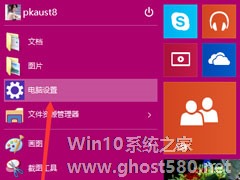-
Win10如何关闭开机密码pin?Win10取消开机密码pin的方法
- 时间:2024-11-15 12:14:10
大家好,今天Win10系统之家小编给大家分享「Win10如何关闭开机密码pin?Win10取消开机密码pin的方法」的知识,如果能碰巧解决你现在面临的问题,记得收藏本站或分享给你的好友们哟~,现在开始吧!
有不少用户为了保护自己电脑数据和隐私不被他人窃取或看到就会去设置开机Pin码,但在使用一段时间过后发现pin码只会增加我们平时操作的繁琐程度,这时候想要删除却不知道如何去操作,那么下面就和小编一起看看具体的操作方法吧。
Win10取消开机密码pin的方法
1、首先我们打开“设置”。

2、然后在设置中选择“账户”。

3、进入账户之后在左侧栏选择“登录选项”。

4、在右边图示位置就可以删除pin码了。

5、如果这里显示的是“添加”,那就是我们根本就没有pin码,也就不需要删除了。

以上就是关于「Win10如何关闭开机密码pin?Win10取消开机密码pin的方法」的全部内容,本文讲解到这里啦,希望对大家有所帮助。如果你还想了解更多这方面的信息,记得收藏关注本站~
『本②文★来源Win10系统之家,转载请联系网站管理人员!』
相关文章
-

Win10如何关闭开机密码pin?Win10取消开机密码pin的方法
有不少用户为了保护自己电脑数据和隐私不被他人窃取或看到就会去设置开机Pin码,但在使用一段时间过后发现pin码只会增加我们平时操作的繁琐程度,这时候想要删除却不知道如何去操作,那么下面就和小编一起看看具体的操... -

Win10设置开机密码是很多用户都会去做的事,但这也只是相对而言,因为有密码的账户更安全一些,只是在开机的时候登陆麻烦些,可能很多用户会因此后悔设置密码,Win10怎么取消开机密码呢?或者说Win10如何跳过开机密码?请看下文。
方法一:Win10怎么取消开机密码?
1、首先在Win10系统中,用鼠标右键点击开始按钮,然后再选择“计算机管理”选项,如图所示:<... -
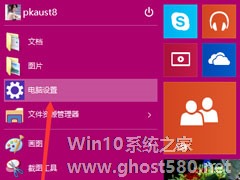
Win10如何设置电脑开机密码?Win10设置电脑开机密码的方法
相信大家都知道,为电脑设置开机密码可以在一定程度上保护电脑安全,防止他人窥探隐私。不过,Win10如何设置电脑开机密码呢?下面,我们就一起往下看看Win10设置电脑开机密码的方法。
方法步骤
1、点击下方的开始菜单,然后再点击弹出菜单里的“电脑设置”;
2、在电脑设置对话框里点击用户和帐户;
3、点击用户和帐户后,接着在点击登陆选项; -

Win10开机密码取消不了怎么办?Win10取消登录密码选项的方法
近期有部分Win10用户觉得老是要输入密码,才可以登录系统,很是麻烦,因此想要将其取消,但是却发现取消不了,这该如何是好呢?下面小编就教大家通过取消登录密码选项的方法来解决,我们一起来看看吧。Win10取消登录密码选...